HP Zbook'unuz aniden bir görüntüler Mavi ekran et ne yapacağını bilmek istersin için bu problemi çöz? Nitekim buna da denir mavi ölüm ekranı veya BSOD. Sinyal veriyor sistem kapatma. Bu nedenle, makinenizdeki sorunun kaynağını keşfetmenizi tavsiye ederiz. O zaman yapabileceksin uygun çözümleri gerçekleştirmek senin durumuna Bu şekilde, size bu eğitimde en iyi önerileri vermek. İlk önce sunacağız yaygın sebepler hangi üretebilir HP Zbook'ta mavi ekran. Ve sonra detaylandıracağız Bu arızayı onarma yöntemleri.
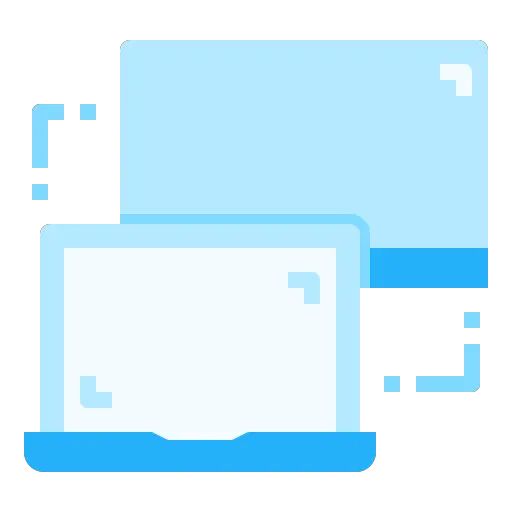
HP Zbook'unuzda neden mavi ekran var?
HP Zbook'taki Mavi Ekran Ortaya Çıkarıyor ani sistem kesintisi. Bu, sisteminiz artık görevleri gerçekleştiremez sen istedin Yani alacaksın bir dizi çizgi ile ölümün mavi ekranı genel olarak anlamadığınız. Ancak, tespit etmek uygundur. durdurma kodu sayfanın sonunda görüntülenir. İkincisi olabilir sorunun kaynağı hakkında bilgi verin.
Her neyse, mavi ekran en kısa sürede oluşturulacaktır. hata sistemi. Bu nedenle, aşağıdaki arızadan kaynaklanabilir:
- La RAM çok dolu
- Alternatif olarak, bir nedenden dolayı da olabilir. HP Zbook'unuzun aşırı ısınması.
- veya modası geçmiş bir sürücü. Özellikle de bir grafik oluşturabilen grafik kartının HP Zbook'unuzda siyah ekran sorunu.
- Bir kurulması antivirüs veya diğer ağır yazılımlar. Ve hatta Windows Güncellemesi sürümde olduğu gibi KB4532695.
- Bir virüs ayrıca işletim sisteminize zarar verebilir ve mavi bir ölüm ekranı.
Sonuç olarak: une ölümcül hata bir bilgisayarda birden çok nedeni olabilir. Ama biraz yapabilirsin yöntemleri bilgisayarınızda mümkün olacak arızanızı düzeltin.
HP Zbook'ta mavi ekran sorununun ardından yapılması gerekenler:
sahip olduğun zaman ölümün mavi ekranı ve inceledin HP Zbook'unuzdaki arızanın kaynağı. İlk önce seni öneriyoruz HP Zbook'unuzu güvenli modda başlatın ölümcül hataların oluşumunu azaltmak için. hangi durumda HP Zbook'unuz artık açılmıyor, önce yapmalısın WinRe kurtarma ortamını açın. Son olarak, HP Zbook'unuzu güvenli modda başlattığınızda. Ebileceksin işletim sisteminizi temizleyin amacıyla RAM'i boşaltın. O zaman çalıştırabileceksiniz sürücü güncellemeleri. yapmanın yanı sıra antivirüs ile tam tarama herhangi bir virüs tehdidini kaldırmak için. Bu, sorununuzu çözmezse. düşünmek zorunda kalacaksın HP Zbook'unuzu sıfırlayın.
HP Zbook'unuzu güvenli modda başlatın:
HP Zbook'unuzu Güvenli Modda başlatmak size şu seçeneği sunar: bazı yöntemler çalıştır azaltarak Masaüstünüzden hata üretme riski. Bu nedenle bir minimum ekran siyah duvar kağıdı ile. Bunu başarmak için öncelikle gerekli olacaktır. WinRe'yi başlatın.
HP Zbook'ta WinRe'ye Erişim:
- Durumunda HP Zbook başlar:
- Aç onları Parametreler ve tıklayın Güncelleme ve Güvenlik o zaman bölümde " Kurtarma ". Sonunda düğmeye basın " Şimdi yeniden başlat ".
- ne zaman HP Zbook artık başlamıyor:
- Basın güç düğmesi bilgisayarı başlatmak için. Ve işletim sistemi yüklendiğinde, zorla durdurmak güç düğmesine tekrar basarak. rol yapmak bu iki aşama ortalama üç kez.
HP Zbook'ta Güvenli Modu Başlatın:
- ne zaman açık olacaksın WinRe mavi “Bir seçenek belirleyin” sayfası,
- Seçeneği seç "Sorun giderme",
- Ardından tıklayın " Gelişmiş seçenekler ",
- Düğmesine basın " Yeniden başlatmak ",
- ve son olarak tuşuna basın 4 tuşu veya F4,
- Şuna bağlanın: Windows oturumu.
Bu yöntem hakkında daha fazla açıklama için. Aşağıdaki makaleyi okumanızı öneririz: Güvenli Modda HP Zbook Nasıl Önyüklenir?
Mavi ekrandan sonra HP Zbook'unuzu temizleyin:
HP Zbook'unuzda güvenli modda. yaparak başlamanızı öneririz. disk temizleme bilgisayarınızda. Böylece yapabilirsiniz sizin için yararlı olmayan öğeleri silin. Bundan sonra, dağınıklığınızı giderebileceksiniz RAM harici bir depolama ortamı aracılığıyla. Son olarak komutu uygulayarak bitirin. sfc / scannnow yeniden yapılandırmak için komut isteminde bozuk sistem dosyaları.
Bir HP Zbook'ta Disk Temizleme gerçekleştirin:
- Giriş "Disk temizleme" Windows arama çubuğunda,
- Araç kene üzerinde "İndirilen program dosyaları" et "Geçici internet dosyaları",
- Ve tıklayın " TAMAM ".
HP Zbook'unuzun RAM'indeki dağınıklığı giderin:
Belgeleri harici bir depolama aygıtına yedekleyin. harici disk veya sonra Bulut. bilmelisin ki seninle Microsoft hesabı , üzerinde boş bir alanınız var Onedrive. Fiziksel bir ortamı tercih ederseniz, harici sabit diskleri, örneğin multimedya mağazalarından uygun fiyatlarla satın almanız mümkündür. yemek Boulanger veya Darty.
Bu şekilde, hafızada yer kapladıkları için resimlerinizi, videolarınızı ve filmlerinizi bu cihazda saklamanızı öneririz. Ve bu uzun vadede riskler hafızayı aşırı yüklemek ve işlemci et sistem hatası oluşturur.
Bir HP Zbook'ta Sfc scannow komutu:
bitirmek için tereddüt etmeyin sfc scannow komutunu çalıştır komut istemi aracılığıyla:
- Komut istemine yazarak erişin "cmd" Windows 10 arama çubuğunda,
- Sonra siyah ekran tipinde "Sfc / scannow" ve basın Giriş,
- Yüklenirken bekleyin ve herhangi bir sorunu çözüp çözmediğine bakın. bozuk sistem dosyaları.
Bu çözüm hakkında daha fazla bilgi istiyorsanız. Aşağıdaki makaleye göz atmanızı öneririz: HP Zbook'umu nasıl temizlerim?
Bir HP Zbook'taki sürücüleri güncelleyin:
La HP Zbook sürücü güncellemesi genellikle tarafından desteklenir Windows Update. Bu nedenle, tüm güncellemelerin şu düzeyde yüklenip yüklenmediğini kontrol ederek başlayın: Güncelleme ve güvenlik ayarları kırmızı harfler Windows Update.
O zaman şu da mümkündür: sürücü güncellemesini Aygıt Yöneticisi aracılığıyla çalıştırın. Buna arama çubuğu kullanılarak erişilebilir. Ardından, temel sürücüleri bulun, örneğin Grafik kartı. Ve üzerlerine çift tıklayın. Üzerinde özellikleri, görselleştireceksin bir "Pilot" sekmesi üzerinde bir düğmeniz olacak "Sürücü güncellemesi". Sonra sadece basın "Sürücüleri otomatik olarak ara".
HP Zbook'unuzda Windows Defender Antivirus'ü kullanarak tam tarama yapın:
İsterseniz Windows Defender'ı kullanarak tam tarama çalıştırın kaldırmak için herhangi virüs HP Zbook'unuzda. Aşağıdaki yöntemi uygulayın:
- Giriş "Windows Güvenliği" arama çubuğunda,
- Ardından bölüme gidin "Virüslere ve tehditlere karşı koruma",
- Seçmek "Analiz seçenekleri",
- seçmek "Tam analiz",
- Ve düğmeye basın "Şimdi analiz et".
Mavi ekrandan sonra bir HP Zbook'u sıfırlayın:
Güvenli moda erişemediğinizde. Bu durumda şunları yapabilirsiniz: bilgisayarınızı sıfırlayın. Bu izin verir yenile ve Windows 10'u yeniden yükleyin. adresinden bunu yapmak mümkündür. Kazanmak sayfa aracılığıyla " Problem çözümü " düğmesini seçerek "Sıfırla". Aksi takdirde, bir kullanarak yapmak da mümkündür. önyüklenebilir usb çubuğu bu, Windows 10'u eski yüklemenin üzerine yeniden yükleyecektir. Bu son teknikle, hiçbir yolu olmayacak belirli verileri sakla her şey sıfırlanacak.
hakkında daha fazla bilgi edinmek istiyorsanız Windows 10'da bir HP Zbook'u fabrika ayarlarına sıfırlamanın ayrıntılı yöntemi. Aşağıdaki makaleyi okumanızı tavsiye ederiz: HP Zbook Nasıl Sıfırlanır?
sonuçlandırmak : Fark etmişsinizdir ki bir HP Zbook'ta mavi ekran sorunu bir dizi şey tarafından üretilebilir. Bu nedenle, her durumda denemenizi tavsiye ederiz. güvenli modu başlat yapabilmeniz için bilgisayarınızda nettoyer , bırakın sürücü güncellemeleri et tam bir antivirüs taraması çalıştırın. Daha sonra bu yeterli değilse, silbaştan. Her şeye rağmen sorununuz çözülmezse, aramaktan çekinmeyiniz. Microsoft desteği.
HP Zbook'unuz hakkında başka bilgiler arıyorsanız, sizi kategorinin diğer sayfalarına başvurmaya davet ediyoruz: HP Zbook'um.
